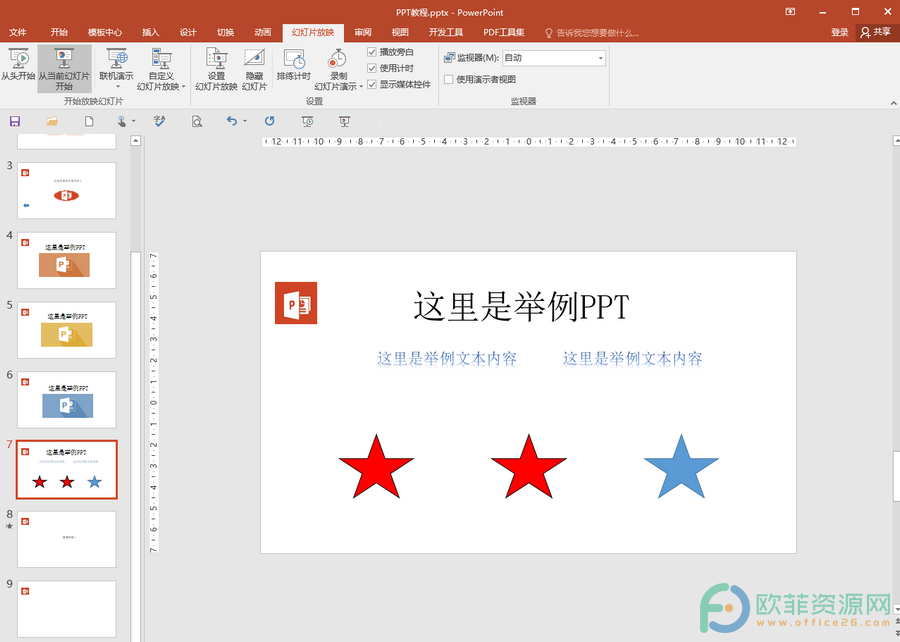在回复或转发邮件时,用户往往会在原始邮件中加入一些意见或建议的信息。但是,这些信息和原始邮件的内容混在一起,很难快速识别出哪部分是原始邮件,哪部分是回复的信息,有什么快速的方法可以为自己的批注留下标记吗?
在Microsoft Outlook 2007中,这样的要求可以非常容易实现。
(1)打开Microsoft Outlook 2007应用程序,执行【工具】菜单中的【选项】命令,打开的“选项”对话框。
图1 Outlook“选项”对话框
(2)在“首选参数”选项卡的“电子邮件”选项区域中,单击【电子邮件选项】按钮,打开的“电子邮件选项”对话框。在该对话框的“答复和转发”选项区域内,选中“标记批注”复选框,并在下面的文本框中输入标注的文字。
让幻灯片中的图表动起来的设计方法
使用PowerPoint 2007制作演示文稿时,为了更直观地传递某些抽象的数字信息,。 图1 选择图表类型 (3)单击【确定】按钮,在随即打开的Excel窗口的指定区域输入所需数据,。 图2 输入创建图表所需数据 (4)数据输入完毕后,关闭Excel窗口,图表即被插入到幻灯片中,。 图3 插入到幻灯片的图表 (
图2 电子邮件选项
(3)单击【确定】按钮完成设置。
这样,只要在回复或转发的邮件中插入你的信息,一个批注标记就自动出现了,。
图3 在邮件中的批注标记
效率至上!不可不知的PPT快捷键
在频繁使用PowerPoint这个软件的7年时间里,逐渐养成了一些PPT快捷键的操作习惯,相对于一些经常使用的功能,确实能够提升PPT编辑效率。 经常使用到的PPT快捷键: Alt F9 /开启/隐藏辅助线 Alt F10 /开启/隐藏选择窗格(相当于图层的用途,07版本无此快捷键) Ctrl Z /撤销操作 Ctr